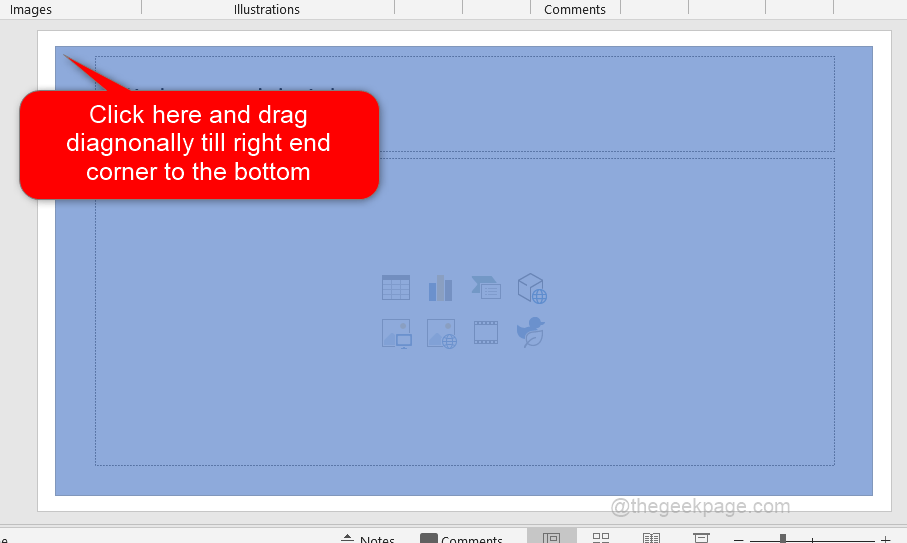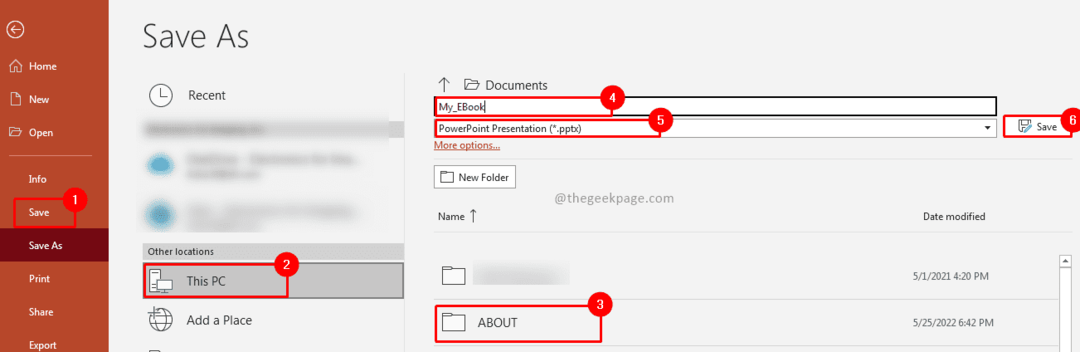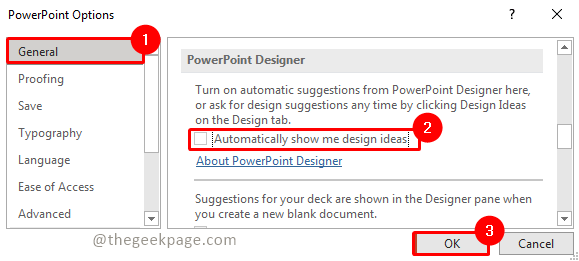Özelliğe yönelik bir geliştirme, web kullanıcıları için yeni geldi.
- PowerPoint'in web sürümünü mü kullanıyorsunuz? Bazı iyi haberlerimiz var.
- Microsoft, kullanıcıların Çizim sekmesindeki deneyimini yeniledi.
- Burada ve orada birkaç küçük iyileştirme de geldi.

XİNDİRME DOSYASINI TIKLAYARAK KURULUM
- Restoro PC Onarım Aracını İndirin Patentli Teknolojilerle gelen (patent mevcut Burada).
- Tıklamak Taramayı Başlat PC sorunlarına neden olabilecek Windows sorunlarını bulmak için.
- Tıklamak Hepsini tamir et bilgisayarınızın güvenliğini ve performansını etkileyen sorunları gidermek için.
- Restoro tarafından indirildi 0 bu ay okuyucular
Bir PowerPoint slaydı üzerinde çizim yapmak ister misiniz? Bazı iyi haberlerimiz var: Microsoft, kapsamlı kullanıcı geri bildirimlerini geliştirerek yanıt verdi.
çizim işlevi uygulama içinde. Artık web sürümünün kullanıcıları, çizim yapma yeteneği gibi özellikler sunan gelişmiş bir çizim deneyiminin keyfini çıkarabilirler. eylemleri geri alma ve yineleme, dijital bir cetvele erişim ve üzerinde geçici işaretlemeler için geçici mürekkebin kullanılabilirliği slaytlar.Microsoft'un resmi sürüm notundan da belirttiğimiz gibi, Redmond yetkilileri de yeteneği getirmek için çalışıyor. 2023'ün ikinci yarısında herkesin kullanımına sunulacak olan Nokta Silgi aracını kullanarak konturları kısmen silin ve çok daha fazlası
PowerPoint slaytları üzerinde çizim yapmak, sunumlarınızı görsel olarak ilgi çekici öğelerle geliştirmenize olanak tanır. İster önemli noktaları vurgulamak, ister diyagramlar oluşturmak, ister burada burada birkaç sanatsal yetenek eklemek isteyin, PowerPoint'te çizim yapmak sunumunuzu çok daha kolaylaştırır.
Peki, bu özelliği bir tur atmak ister misiniz? Tüm kullanıcılar bu özelliği varsayılan olarak seçmemiştir, bu nedenle ayarlardan manuel olarak etkinleştirmeniz gerekir. İşte nasıl.
PowerPoint slaydı üzerinde çizim yapma özelliği nasıl etkinleştirilir?
1. Bir PowerPoint dosyası (.pptx) açın
2. üzerine çift tıklayın Ev, ardından tıklayın Şeridi özelleştirin.

3. Seçme Tüm Sekmeler.

4. bulana kadar aşağı kaydırın Mürekkep. Üzerine tıklayın, ardından Eklemek, Daha sonra TAMAM.

5. Tıklamak Dolma kalem farenizle veya ekran kaleminizle çizmeye başlamak için

Bu arada, uygulamanın web sürümünün, kullanıcıların sunumlarına video eklemelerine olanak tanıyan yeni bir özelliği memnuniyetle karşıladığını da bildirdik, bu yüzden kontrol etmeye değer.
PowerPoint slaytlarında çizim özelliğini denediniz mi? Yorumlarda bize bildirin!
Hâlâ sorun mu yaşıyorsunuz? Bunları bu araçla düzeltin:
SPONSORLU
Yukarıdaki öneriler sorununuzu çözmediyse, bilgisayarınızda daha derin Windows sorunları olabilir. Öneririz bu PC Onarım aracını indirme (TrustPilot.com'da Harika olarak derecelendirildi) bunları kolayca ele almak için. Kurulumdan sonra, sadece tıklayın Taramayı Başlat düğmesine ve ardından düğmesine basın Hepsini tamir et.